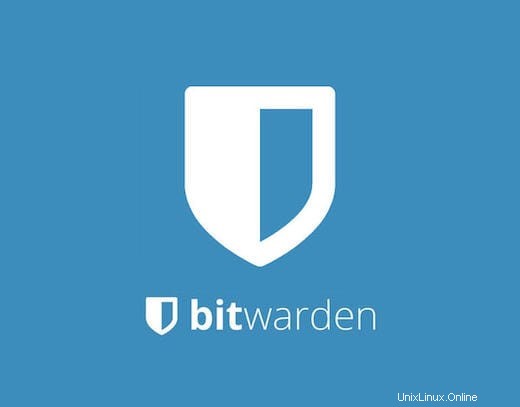
V tomto tutoriálu vám ukážeme, jak nainstalovat Bitwarden na Linux Mint 20. Pro ty z vás, kteří to nevěděli, Bitwarden, open-source správce hesel, usnadňuje generovat a ukládat jedinečná hesla pro jakýkoli prohlížeč nebo zařízení. Pomocí Bitwardenu můžete snadno a bezpečně generovat, ukládat a zabezpečovat jedinečná hesla z libovolného místa nebo zařízení. Je v souladu se zabezpečením Privacy Shield, HIPAA, GDPR, CCPA, SOC2 a SOC3 standardy a je dodáván s AES-256bitovým šifrováním, salted hash a PBKDF2 SHA-256.
Tento článek předpokládá, že máte alespoň základní znalosti Linuxu, víte, jak používat shell, a co je nejdůležitější, hostujete svůj web na vlastním VPS. Instalace je poměrně jednoduchá a předpokládá, že běží v účtu root, pokud ne, možná budete muset přidat 'sudo ‘ k příkazům pro získání oprávnění root. Ukážu vám krok za krokem instalaci správce hesel s otevřeným zdrojovým kódem Bitwarden na Linux Mint 20 (Ulyana).
Předpoklady
- Server s jedním z následujících operačních systémů:Linux Mint 20 (Ulyana).
- Abyste předešli případným problémům, doporučujeme použít novou instalaci operačního systému.
non-root sudo usernebo přístup kroot user. Doporučujeme jednat jakonon-root sudo user, protože však můžete poškodit svůj systém, pokud nebudete při jednání jako root opatrní.
Nainstalujte Bitwarden na Linux Mint 20 Ulyana
Krok 1. Než spustíte výukový program níže, je důležité se ujistit, že váš systém je aktuální, a to spuštěním následujícího apt příkazy v terminálu:
sudo apt update sudo apt install software-properties-common
Krok 2. Instalace Bitwarden na Linux Mint 20.
Nyní spusťte následující příkaz a nainstalujte do systému správce hesel Bitwarden:
sudo apt install snapd sudo snap install bitwarden
Krok 3. Přístup k webovému rozhraní Bitwarden.
Po úspěšné instalaci otevřete webový prohlížeč a přejděte do rozhraní Bitwarden pomocí URL http://your-server-ip-address .Měla by se zobrazit přihlašovací obrazovka Bitwarden:
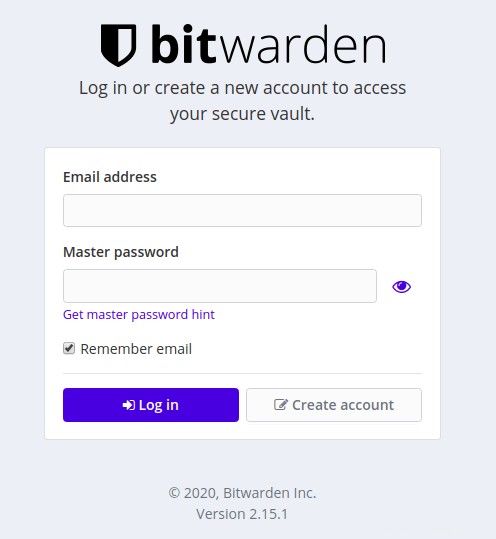
Blahopřejeme! Úspěšně jste nainstalovali Bitwarden. Děkujeme, že jste použili tento návod k instalaci nejnovější verze správce hesel Bitwarden v systému Linux Mint. Pro další nápovědu nebo užitečné informace doporučujeme zkontrolovat oficiální webové stránky Bitwarden.